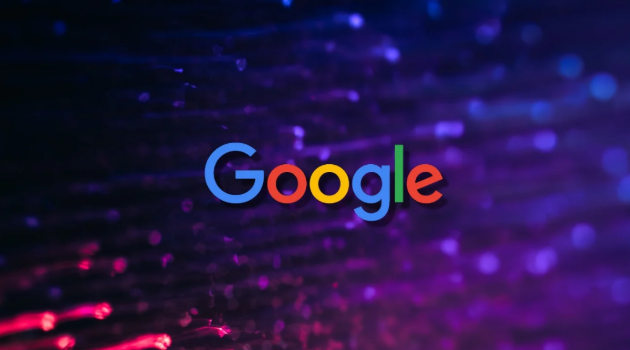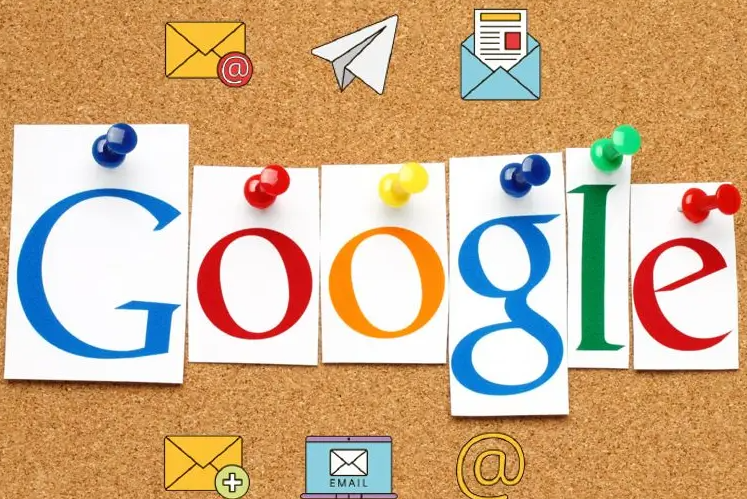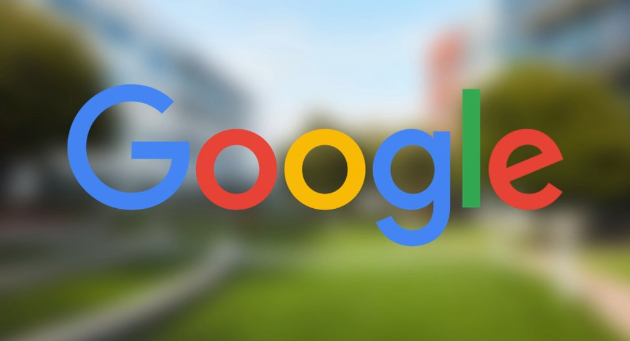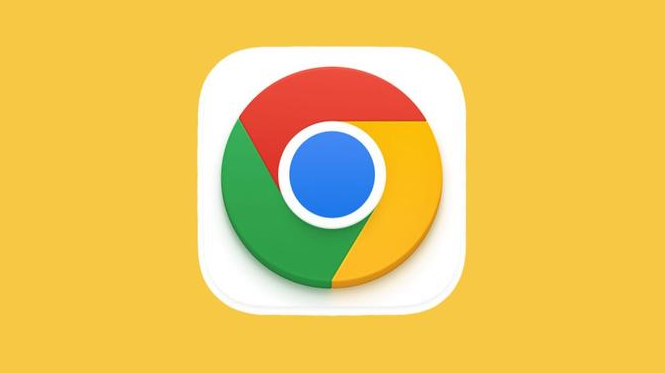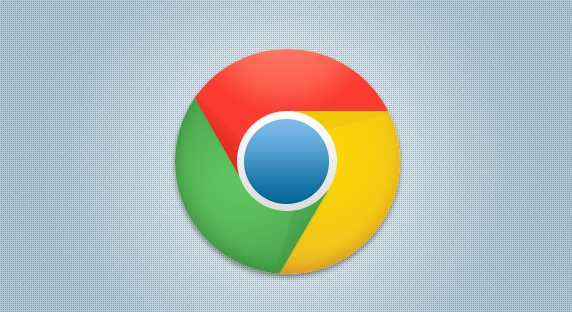当前位置:
首页 > Chrome浏览器如何调整下载文件的默认保存路径
Chrome浏览器如何调整下载文件的默认保存路径
时间:2025年04月13日
来源:谷歌浏览器官网
详情介绍
一、打开Chrome浏览器设置页面
1. 启动Chrome浏览器,在浏览器窗口的右上角,点击三个垂直排列的点(菜单按钮),这将弹出一个下拉菜单。
2. 从下拉菜单中选择“设置”选项,进入Chrome浏览器的设置页面。
二、进入高级设置
1. 在设置页面中,向下滚动,找到并点击左侧栏中的“高级”选项。这会展开更多高级设置选项。
2. 在高级设置中,继续向下滚动,找到“下载内容”部分。
三、更改下载默认保存路径
1. 在“下载内容”区域,你会看到“位置”这一选项,其右侧显示了当前默认的下载保存路径。
2. 点击“位置”旁边的“更改”按钮,这将打开计算机的文件资源管理器,让你可以选择新的下载保存位置。
3. 在文件资源管理器中,导航到你想要设置为默认下载保存路径的文件夹。例如,你可以选择D盘的一个专门用于下载的文件夹,或者E盘中的某个特定目录。
4. 选中目标文件夹后,点击文件资源管理器窗口顶部的“选择文件夹”按钮,返回Chrome浏览器的设置页面。此时,“位置”右侧将显示你新选择的下载保存路径。
四、确认更改并应用
1. 完成上述步骤后,关闭设置页面。Chrome浏览器将自动应用新的下载默认保存路径设置。
2. 为了确保设置生效,你可以尝试下载一个文件,检查它是否被保存到你指定的位置。
通过以上简单的操作步骤,你可以轻松地调整Chrome浏览器的下载文件默认保存路径,使其更符合你的个人需求。这样一来,当你下次下载文件时,就无需再手动更改保存位置,提高了文件管理的效率。希望这个教程对你有所帮助!
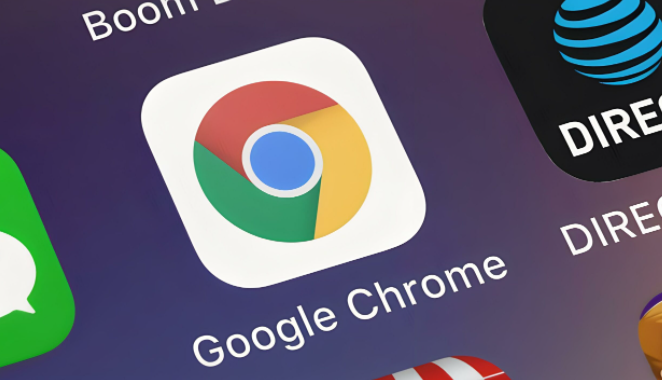
一、打开Chrome浏览器设置页面
1. 启动Chrome浏览器,在浏览器窗口的右上角,点击三个垂直排列的点(菜单按钮),这将弹出一个下拉菜单。
2. 从下拉菜单中选择“设置”选项,进入Chrome浏览器的设置页面。
二、进入高级设置
1. 在设置页面中,向下滚动,找到并点击左侧栏中的“高级”选项。这会展开更多高级设置选项。
2. 在高级设置中,继续向下滚动,找到“下载内容”部分。
三、更改下载默认保存路径
1. 在“下载内容”区域,你会看到“位置”这一选项,其右侧显示了当前默认的下载保存路径。
2. 点击“位置”旁边的“更改”按钮,这将打开计算机的文件资源管理器,让你可以选择新的下载保存位置。
3. 在文件资源管理器中,导航到你想要设置为默认下载保存路径的文件夹。例如,你可以选择D盘的一个专门用于下载的文件夹,或者E盘中的某个特定目录。
4. 选中目标文件夹后,点击文件资源管理器窗口顶部的“选择文件夹”按钮,返回Chrome浏览器的设置页面。此时,“位置”右侧将显示你新选择的下载保存路径。
四、确认更改并应用
1. 完成上述步骤后,关闭设置页面。Chrome浏览器将自动应用新的下载默认保存路径设置。
2. 为了确保设置生效,你可以尝试下载一个文件,检查它是否被保存到你指定的位置。
通过以上简单的操作步骤,你可以轻松地调整Chrome浏览器的下载文件默认保存路径,使其更符合你的个人需求。这样一来,当你下次下载文件时,就无需再手动更改保存位置,提高了文件管理的效率。希望这个教程对你有所帮助!